在Windows 7操作系统中,随着使用时间的增长,很多用户可能会遇到C盘空间不足的问题,这会严重影响电脑的运行速度和用户的使用体验,对磁盘进行扩容是一个必要的操作,可以帮助恢复系统的流畅性及存储需求,下面将详细介绍在Windows 7系统下如何对磁盘,特别是C盘进行扩容:
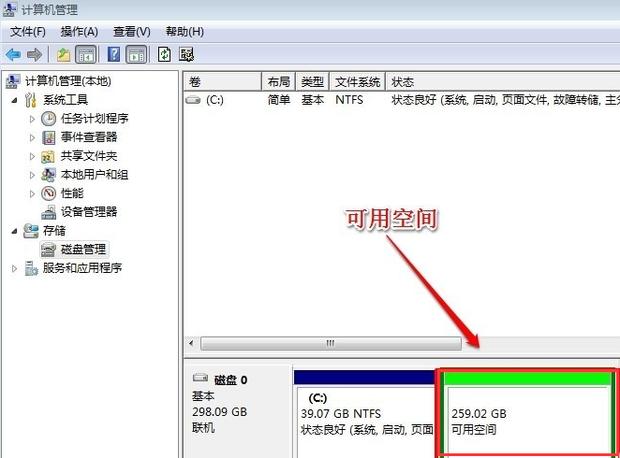
1、备份重要数据:在扩容操作前,需要先备份C盘及其相邻分区的重要数据,这是因为在扩容过程中可能会出现数据丢失的风险,提前做好数据备份可以有效防止重要信息的丢失。
2、检查扩展卷条件:要实现C盘的扩容,必须满足几个条件:扩容操作只能在同一磁盘上进行;需要扩展的分区必须是原始卷;使用的必须是NTFS文件格式,这些条件确保了扩展卷操作能够顺利进行。
3、使用磁盘管理工具:通过右击桌面上的计算机图标,选择“管理”“磁盘管理”,来检查C盘上是否有扩展卷选项,这一步骤是确认是否可以直接通过磁盘管理工具来进行扩容操作。
4、压缩相邻分区:若C盘的相邻分区(如D盘)有足够空间,可以通过压缩D盘来释放空间,压缩后释放出的空间将转变为未分配空间,从而可以被C盘所利用。
5、扩展C盘卷:在磁盘管理中,如果C盘旁边的未分配空间已经准备妥当,此时可以在C盘上右键点击选择“扩展卷…”,启动扩展卷向导,并按照提示完成C盘的空间扩容。
6、使用命令行工具:在某些情况下,磁盘管理工具中的扩展卷选项可能不可用,这时可以使用Windows内置的命令行工具"Diskpart"来执行扩容操作,通过运行对话框(Win+R),输入"diskpart",然后通过一系列命令行操作来完成分区的扩容。
在了解以上内容后,以下还有一些其他注意事项:

在进行分区扩容操作之前,确保已经关闭所有正在运行的程序和文件,以避免潜在的文件损坏风险。
如果没有足够的相邻空间来进行扩容,可能需要考虑使用外部硬盘或云存储服务来扩展存储容量。
对于Windows 7系统用户而言,了解如何对磁盘进行扩容是一项重要的技能,通过上述介绍的方法,用户可以有效解决C盘空间不足的问题,从而提高系统的运行效率和使用体验,在操作过程中也需要注意数据备份、正确使用工具、考虑数据安全等多方面的因素,以确保整个扩容过程的顺利进行。
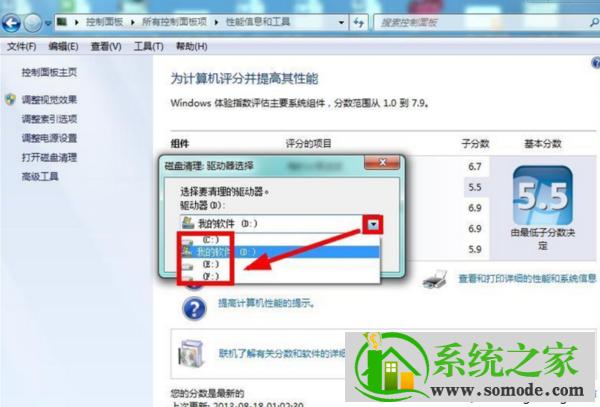
原创文章,作者:未希,如若转载,请注明出处:https://www.kdun.com/ask/763321.html
本网站发布或转载的文章及图片均来自网络,其原创性以及文中表达的观点和判断不代表本网站。如有问题,请联系客服处理。






发表回复